Библиотека сайта rus-linux.net
Путеводитель по Inkscape: Глава 37, инструмент Распылитель
Алексей Дмитриев, 16 декабря 2011
Инструмент Распылитель  занимает четырнадцатую позицию в Панели инструментов, реагирует на горячую клавишу Shift+F3 или просто а. Указатель его имеет вид
занимает четырнадцатую позицию в Панели инструментов, реагирует на горячую клавишу Shift+F3 или просто а. Указатель его имеет вид  , где диаметр оранжевого кружка соответствует ширине захвата.
, где диаметр оранжевого кружка соответствует ширине захвата.
В отличие от аналогичных инструментов в редакторах растровой графики, где распыляется цвет, Инструмент Распылитель в Inkscape распыляет объекты. Это могут быть как векторные объекты, созданные в самом Inkscape, так и импортированные растровые объекты.
Для начала работы нужно выбрать подлежащий распылению объект (созданный или импортированный), выделить его, взять инструмент Распылитель, нажать левую кнопку мыши и вести инструмент по холсту.
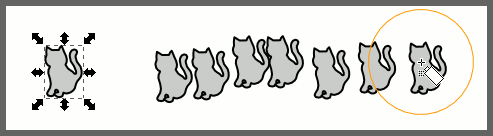
Рис. 1
Для перехода от инструмента Распылитель к Указателю  и обратно служит, как обычно, однократное нажатие клавиши Пробел.
и обратно служит, как обычно, однократное нажатие клавиши Пробел.
Инструмент имеет изрядное количество настроек, которые собраны в его Панели настройки.

Рис. 2
Разберем по порядку все настройки.
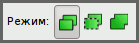 Позволяет выбрать один из трех режимов распыления:
Позволяет выбрать один из трех режимов распыления:
- Распылять копии исходного объекта
- Распылять клоны исходного объекта
- Распылять копии исходного объекта, объединяя их в один контур
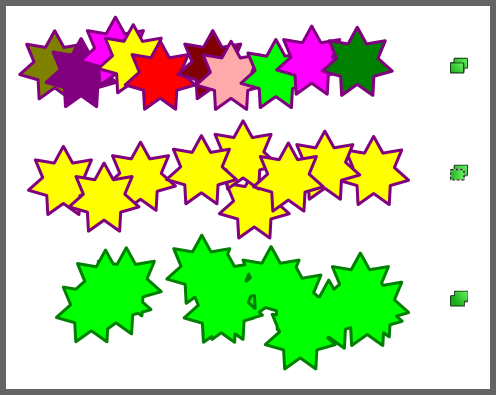
Рис. 3
На рисунке 3 показаны результаты применения различных режимов:
Разноцветные звезды ≈ сначала распылены одинаковыми, потом раскрашены в разные цвета, чтобы показать их самостоятельность как объектов.
Желтые звезды ≈ будучи клонами, имеют цвет оригинала.
Зеленые звезды ≈ являются одним контуром, и поэтому имеют общие атрибуты.
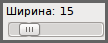 Устанавливает ширину области распыления. Диапазон значений от 1 до 100. При ширине 100 захватывается почти вся высота холста.
Устанавливает ширину области распыления. Диапазон значений от 1 до 100. При ширине 100 захватывается почти вся высота холста.
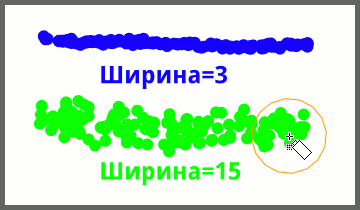
Рис. 4
На рисунке 4 показано разное значение Ширины при прочих равных условиях.
 Кнопка, передающая управление количеством распыляемых объектов графическому планшету. Если планшета нет, то она ни на что не влияет.
Кнопка, передающая управление количеством распыляемых объектов графическому планшету. Если планшета нет, то она ни на что не влияет.
 Определяет число появляющихся объектов. Диапазон от 1 до 100. (Всплывающая подсказка утверждает что это количество появляющихся объектов по одному щелчку. Однако это не так: сколько ни щелкай, никаких объектов не появляется. Они появляются при проводке инструмента по холсту).
Определяет число появляющихся объектов. Диапазон от 1 до 100. (Всплывающая подсказка утверждает что это количество появляющихся объектов по одному щелчку. Однако это не так: сколько ни щелкай, никаких объектов не появляется. Они появляются при проводке инструмента по холсту).

Рис. 5
На рисунке 5 показано разное значение Количества при прочих равных условиях.
 Задает случайный поворот распыляемых объектов. Диапазон от 0 до 100.
Задает случайный поворот распыляемых объектов. Диапазон от 0 до 100.

Рис. 6
На рисунке 6 показано разное значение Вращения при прочих равных условиях.
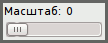 Задает случайное изменение размера распыляемых объектов. Диапазон от 0 до 100.
Задает случайное изменение размера распыляемых объектов. Диапазон от 0 до 100.
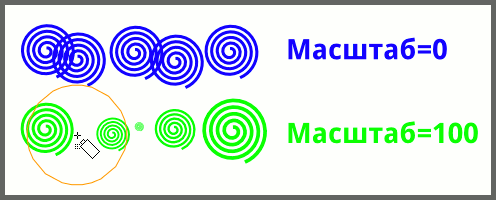
Рис. 7
На рисунке 7 показано разное значение Масштаба при прочих равных условиях.
 Задает разброс распыляемых объектов. Диапазон от 0 до 100.
Задает разброс распыляемых объектов. Диапазон от 0 до 100.
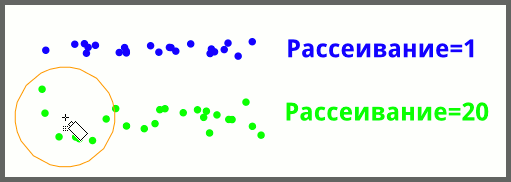
Рис. 8
На рисунке 8 показано разное значение Рассеивания при прочих равных условиях.
 Фокусирует распыляемые объекты в центре (при нулевом значении) или по краям (при максимальном значении). Диапазон от 0 до 100.
Фокусирует распыляемые объекты в центре (при нулевом значении) или по краям (при максимальном значении). Диапазон от 0 до 100.
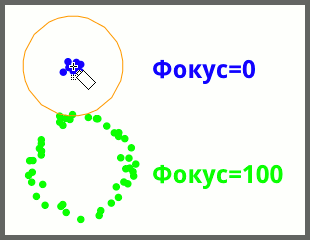
Рис. 9
На рисунке 9 показано разное значение Фокуса при прочих равных условиях. Инструмент слегка покачивался в одной точке холста.
Итак, мы рассмотрели все возможности инструмента. Возникает резонный вопрос: А как "покрасить" при помощи Распылителя конкретный объект равномерно и не вылезая за его границы?
Вот один из вариантов:
- Распылить нужные объекты нужным образом на некоторой площади холста.
- Выделить устраивающий вас по качеству участок этой площади (при помощи метода "резинки").
- Создать текстуру из выделенных объектов. Меню Объект ⇨ Текстура ⇨ Объект(ы) в текстуру. После создания текстуры исходное распыление можно удалить.
- При помощи окна Заливка и Обводка залить желательный объект текстурой (свежесозданная будет первой в списке).
Вот и все про инструмент Распылитель.
В следующей главе рассмотрим инструмент Ластик.
| Глава 36, инструмент Текст | Оглавление | Глава 38, инструмент Ластик |
